Android 开发环境配置图文教程(jdk+eclipse+android sdk)
- 格式:docx
- 大小:1.87 MB
- 文档页数:21
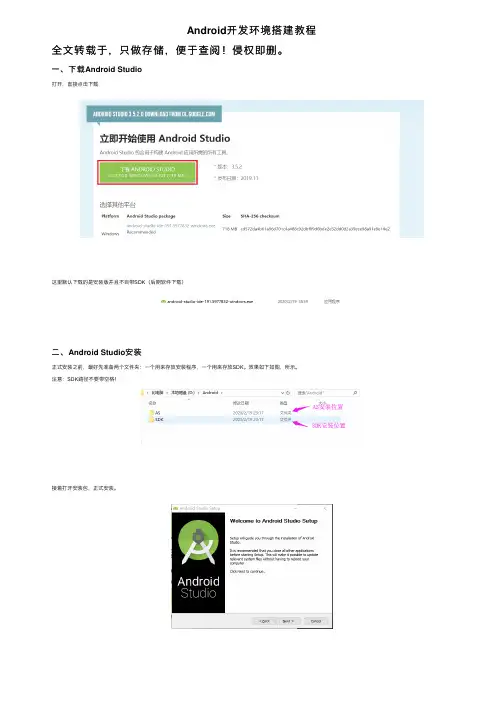
Android开发环境搭建教程全⽂转载于,只做存储,便于查阅!侵权即删。
⼀、下载Android Studio打开,直接点击下载这⾥默认下载的是安装版并且不⾃带SDK(后期软件下载)⼆、Android Studio安装正式安装之前,最好先准备两个⽂件夹:⼀个⽤来存放安装程序,⼀个⽤来存放SDK。
效果如下如图,所⽰。
注意:SDK路径不要带空格!接着打开安装包,正式安装。
耐⼼等待安装完成,⼤约2min…取消打开AS的对勾,切记!三、Android Studio路径配置添加如下内容(注意路径的斜杠⽅向!)如果不改默认安装在C盘idea.config.path=D:/Android/.AndroidStudio/configidea.system.path=D:/Android/.AndroidStudio/system四、打开软件安装SDK 在开始菜单选择cancel⾃⾏设置SDK路径接着选择SDK路径为之前简历的⽂件夹!这⾥如果⽹速好的,速度可以稍微快⼀点~时间不⼀,耐⼼等待…我的⼤概10min这⾥先不要急着创建⼯程,可以查看⼀下SDK版本这⾥默认安装了10版本的SDK五、配置Gradle设置gradle路径为:D:/Android/.gradle六、换源默认使⽤官⽅⾕歌源,这样构建⼯程的时候回特别慢,这⾥选择国内阿⾥源在如图所⽰路径的⽂件中对应位置加⼊以下代码maven { url'https:///repository/public/' }maven { url'https:///repository/google/' }maven { url'https:///repository/jcenter/' }maven { url'https:///repository/central/' }七、新建⼯程为了⽅便管理,同样在如图所⽰路径下,建⽴⼀个workspace配置如下打开⼯程后,若出现错误提⽰ERROR: Could not install Gradle distribution from 'https:///distributions/gradle-这个时候,可以在该<>,下载对应的gradle包,移动到相应的⽂件夹。
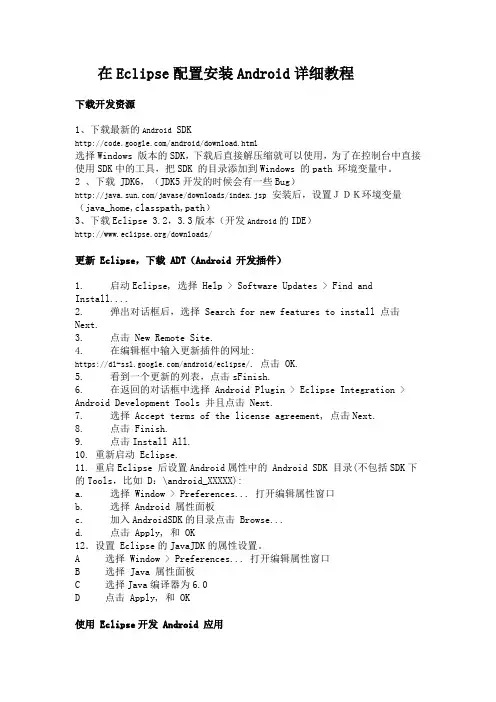
在Eclipse配置安装Android详细教程下载开发资源1、下载最新的Android SDK/android/download.html选择Windows 版本的SDK,下载后直接解压缩就可以使用,为了在控制台中直接使用SDK中的工具,把SDK 的目录添加到Windows 的path 环境变量中。
2 、下载 JDK6,(JDK5开发的时候会有一些Bug)/javase/downloads/index.jsp安装后,设置JDK环境变量(java_home,classpath,path)3、下载Eclipse 3.2,3.3版本(开发Android的IDE)/downloads/更新 Eclipse,下载 ADT(Android 开发插件)1. 启动Eclipse, 选择 Help > Software Updates > Find and Install....2. 弹出对话框后,选择 Search for new features to install 点击Next.3. 点击 New Remote Site.4. 在编辑框中输入更新插件的网址:https:///android/eclipse/. 点击 OK.5. 看到一个更新的列表,点击sFinish.6. 在返回的对话框中选择 Android Plugin > Eclipse Integration > Android Development Tools 并且点击 Next.7. 选择 Accept terms of the license agreement, 点击Next.8. 点击 Finish.9. 点击Install All.10. 重新启动 Eclipse.11. 重启Eclipse 后设置Android属性中的 Android SDK 目录(不包括SDK下的Tools,比如 D:\android_XXXXX):a. 选择 Window > Preferences... 打开编辑属性窗口b. 选择 Android 属性面板c. 加入AndroidSDK的目录点击 Browse...d. 点击 Apply, 和 OK12.设置 Eclipse的JavaJDK的属性设置。
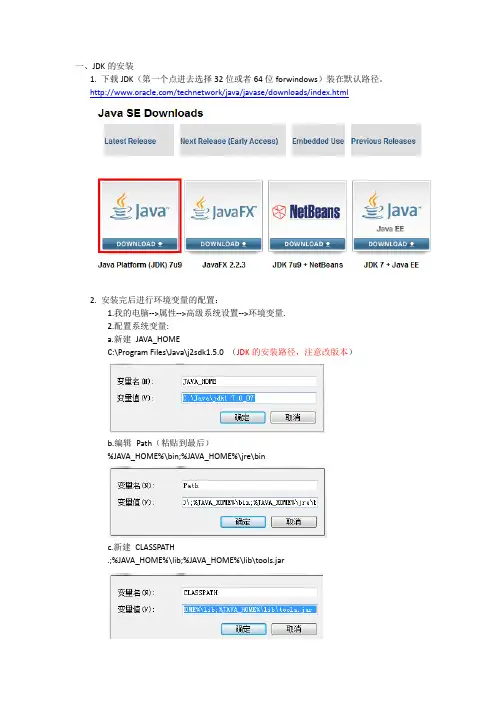
一、JDK的安装1. 下载JDK(第一个点进去选择32位或者64位forwindows)装在默认路径。
/technetwork/java/javase/downloads/index.html2. 安装完后进行环境变量的配置:1.我的电脑-->属性-->高级系统设置-->环境变量.2.配置系统变量:a.新建JAVA_HOMEC:\Program Files\Java\j2sdk1.5.0 (JDK的安装路径,注意改版本)b.编辑Path(粘贴到最后)%JAVA_HOME%\bin;%JAVA_HOME%\jre\binc.新建CLASSPATH.;%JAVA_HOME%\lib;%JAVA_HOME%\lib\tools.jar3.测试是否成功1.“windows键+R键”打开运行,输入cmd2. 输入:java –version查看java版本3.输入:java(出现一堆下图这些东西)4.输入:javac(又出现一堆东西)5.这样,你就成功安装JDK了。
二、下载Eclipse(解压即可使用)/downloads/2.打开软件,显示这个,按OK。
3.界面,不解释,看下就好了,先关了它。
第二步搞定了。
三、安装SDK1.下载/sdk/index.html安装路径为全英文2.配置环境变量(如图,把路径粘贴到系统环境变量Path中)3.打开SDK Manager等待全部包刷新完全选,然后install4.然后点accept all,然后点OK安装,等6—7个小时即可安装完毕。
5.如果包刷新不了,打开我的电脑的这个目录C:\WINDOWS\system32\drivers\etc把hosts文件复制到桌面用记事本打开桌面上的hosts,然后在最后加入下面的代码。
保存,再复制粘贴回C:\WINDOWS\system32\drivers\etc,替换掉旧的hosts。
#google_android更新203.208.46.146 203.208.46.146 四、ADT的安装(离线安装法)1. 打开页面,找到图中压缩文件下载/sdk/installing/installing-adt.html2.安装总步骤如图:英文中文五、完成,HelloWorld!1.模拟器建立(如图操作)1.新建:new-->project然后Next直到Finish。
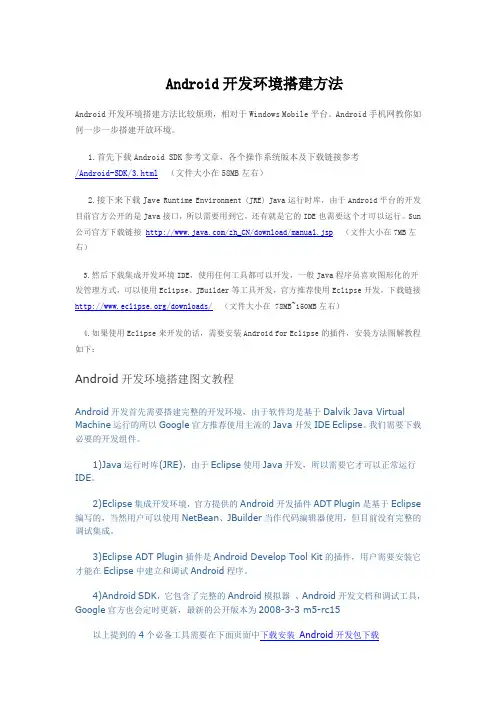
Android开发环境搭建方法Android开发环境搭建方法比较烦琐,相对于Windows Mobile平台。
Android手机网教你如何一步一步搭建开放环境。
1.首先下载Android SDK参考文章,各个操作系统版本及下载链接参考/Android-SDK/3.html(文件大小在58MB左右)2.接下来下载Jave Runtime Environment (JRE) Java运行时库,由于Android平台的开发目前官方公开的是Java接口,所以需要用到它,还有就是它的IDE也需要这个才可以运行。
Sun 公司官方下载链接/zh_CN/download/manual.jsp(文件大小在7MB左右)3.然后下载集成开发环境IDE,使用任何工具都可以开发,一般Java程序员喜欢图形化的开发管理方式,可以使用Eclipse、JBuilder等工具开发,官方推荐使用Eclipse开发,下载链接/downloads/(文件大小在 78MB~150MB左右)4.如果使用Eclipse来开发的话,需要安装Android for Eclipse的插件,安装方法图解教程如下:Android开发环境搭建图文教程Android开发首先需要搭建完整的开发环境,由于软件均是基于Dalvik Java Virtual Machine运行的所以Google官方推荐使用主流的Java开发IDE Eclipse。
我们需要下载必要的开发组件。
1)Java运行时库(JRE),由于Eclipse使用Java开发,所以需要它才可以正常运行IDE。
2)Eclipse集成开发环境,官方提供的Android开发插件ADT Plugin是基于Eclipse 编写的,当然用户可以使用NetBean、JBuilder当作代码编辑器使用,但目前没有完整的调试集成。
3)Eclipse ADT Plugin插件是Android Develop Tool Kit的插件,用户需要安装它才能在Eclipse中建立和调试Android程序。
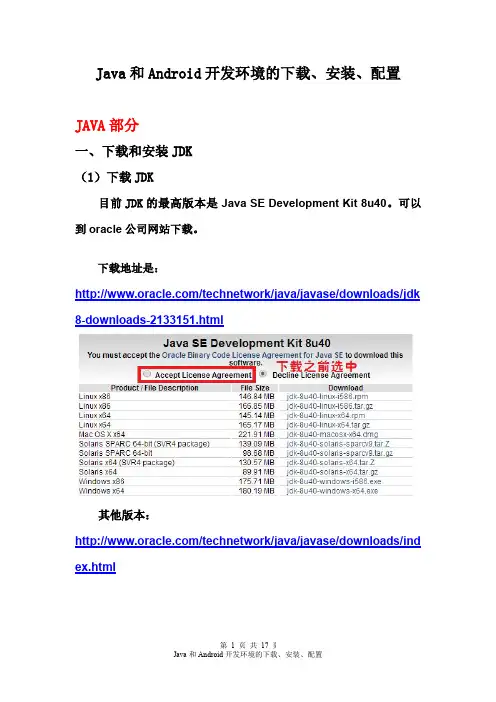
Java和Android开发环境的下载、安装、配置JAVA部分一、下载和安装JDK(1)下载JDK目前JDK的最高版本是Java SE Development Kit8u40。
可以到oracle公司网站下载。
下载地址是:/technetwork/java/javase/downloads/jdk 8-downloads-2133151.html其他版本:/technetwork/java/javase/downloads/ind ex.html(2)安装JDK下载完成之后,双击jdk-8u40-windows-i586.exe。
按照提示进行安装,安装路径这里选择默认。
如图1所示图1JDK的安装在JDK的安装包里带有JRE安装包,JRE是Java的运行时环境。
JRE的安装路径为“C:\Program Files\Java\jre1.8.0_40\”,如图2所示:图2JRE的安装注意:安装完成之后,还需要配置环境变量。
二、配置环境变量这里以JDK安装在C:\Program Files\Java\jdk1.8.0_40目录下为例,按照以下步骤进行环境变量的配置。
(1)打开环境变量对话框在Windows系统中,在桌面上右击【我的电脑】→选择【属性】命令,在打开的【高级系统属性】对话框中单击→【高级】选显卡,单击【环境变量】按钮,打开【环境变量】对话框,如图1所示。
图1“环境变量”对话框(2)设置JAVA_HOME变量在【环境变量】对话框中,单击【新建】按钮,新建一个系统变量,如图2所示。
图2新建“系统变量”在弹出的【新建系统变量】对话框中,输入变量名“JAVA_HOME”和变量值“C:\Program Files\Java\jdk1.8.0_40”,如图3所示。
图3新建“JAV A_HOME”变量(3)查找路径的设置(Path)设置查找路径,也即设置Path环境变量,其目的在于,不管当前目录在哪里,都能够找到所需要的Java开发工具,执行Java命令(如javac命令、java命令等),这就需要将JDK安装目录下的bin 目录放入Path环境变量中。
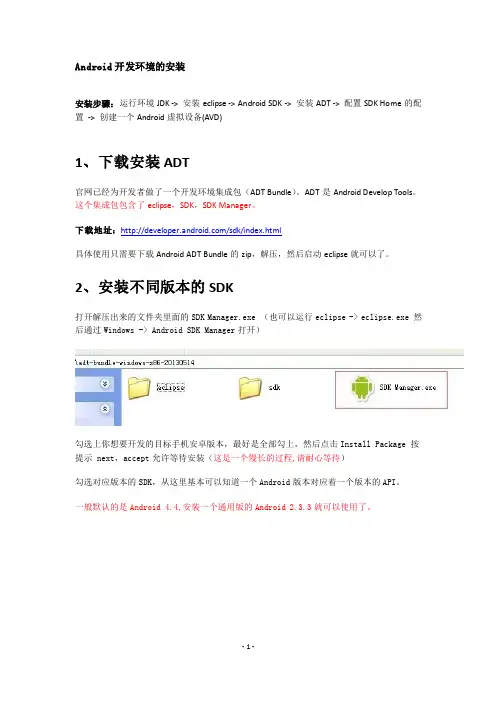
Android开发环境的安装安装步骤:运行环境JDK -> 安装eclipse -> Android SDK -> 安装ADT -> 配置SDK Home的配置-> 创建一个Android虚拟设备(AVD)1、下载安装ADT官网已经为开发者做了一个开发环境集成包(ADT Bundle)。
ADT是Android Develop Tools。
这个集成包包含了eclipse,SDK,SDK Manager。
下载地址:/sdk/index.html具体使用只需要下载Android ADT Bundle的zip,解压,然后启动eclipse就可以了。
2、安装不同版本的SDK打开解压出来的文件夹里面的SDK Manager.exe (也可以运行eclipse -> eclipse.exe 然后通过Windows -> Android SDK Manager打开)勾选上你想要开发的目标手机安卓版本,最好是全部勾上,然后点击Install Package 按提示 next,accept允许等待安装(这是一个慢长的过程,请耐心等待)勾选对应版本的SDK,从这里基本可以知道一个Android版本对应着一个版本的API。
一般默认的是Android 4.4,安装一个通用版的Android 2.3.3就可以使用了。
其中每个包都有这么几个文件:Documentation for Android SDK:安卓SDK的文档SDK Platform:Android的SDK套件,必须要安装的Samples for SDK:SDK的使用例子,在安装后的adt-bundle-XXXX\sdk\samples 目录中会看到对应文件Sources for Android SDK:SDK的源码,在安装后的adt-bundle-windows-x86-20130522\sdk\sources目录中会看到对应文件Google APIs:谷歌地图提供的一套API,如果你的应用不使用谷歌地图,是可以不用装的,但是建议还是要装ARM EABI v7a System Image、Intel x86 Atom System Image、MIPS System Image这三个是给模拟器用的,模拟器在不同CPU平台下的系统印象文件。
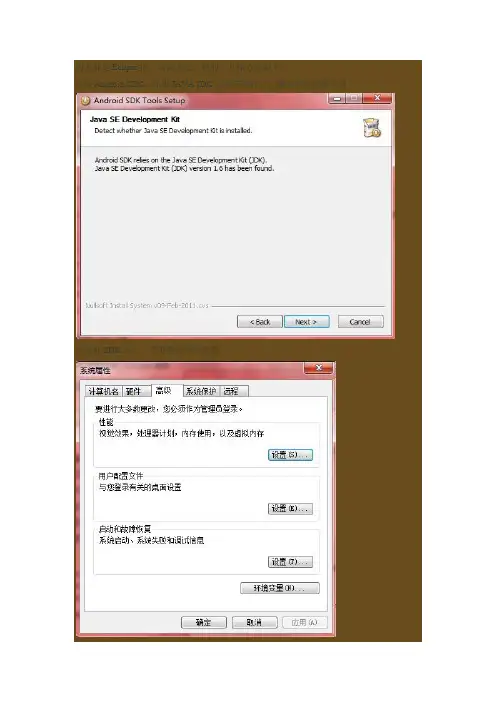
网上都是Eclipse的,实际上是一样的,具体方法如下:安装Android SDK。
如果JAVA JDK已经安装好了,那么将会出现下图安装好SDK以后,需要指定环境变量在系统变量的Path中添加Android SDK的安装目录启动MyEclipse,点击MyEclipse Configuration Center在Center中点击add site,然后选择Add from Achieve File自己起个名字,选择你下载的ADT*.zip文件后,就变成下面这个样子了点完Ok以后,在Browse Software中就出现了ADT,在展开ADT后,双击下面的Developer Tools中三项然后选择右下角的Apply Changes,就会出现下图。
点击update过程中可能要重启几次MyEclipse。
这样,ADT插件就完成了之后就是关联Android SDK了。
首先运行开始\ Android SDK Tools\ SDK Manager出现下图后,点击Install开始漫长的等待……更新完成后,在Window -> performance 中的Android选项中,指定SDK位置,配置就完成了第一步:android环境搭建java运行环境搭建就不多说了,这个都不会,就不用向下看了下载最新的androidsdk 下载地址为:/sdk/index.html我是WINDOWS平台,所以下载第一个或者第二个,都可以的,一个安装版,一个解压版下载下来后安装,后运行安装文件夹里的:SDK Manager.exe运行如下图:选择你要更新软件包和API,这里我选择的是TOOLS,和androd4,0,3平台,及为了兼容测试用的4.0和3.2平台及最后一项的扩展包后就是选择更新安装,这几个包下下来,用了半个多小时,安装过程看你的网速,全部包都安装大小近3G,过程很漫长。
如果你的系统不支持https,可以在工具栏里,tools-option中把如下图的勾选上,也可以用代理下载:下载完安装后,SDK安装到此结束,下面进行myeclipse配置ADT plugin 第二步,myeclipse下安装adt pluginmyeclipse安装就不多说了,可以下载最新的10版,并破解汉化,运行myeclipse,我的是10版本,普通版,在菜单栏里运行帮助---myeclipse configure center 如下图:打开里面的software选择add site 后在弹出窗口里填下如下的内容,name可以随便填,URL,https:///android/eclipse/这个URL可以参照ADT网页/sdk/eclipse-adt.html里的填,这里除了这种安装方式,还可以在上面那个网页里下载adt文件,后在这个安装里,选择add from local folder 或者 add from Archiver file 即从本地文件夹或者从本地压缩文档安装两者安装是一样的,只是一个从网络上安装,一个从本地安装。
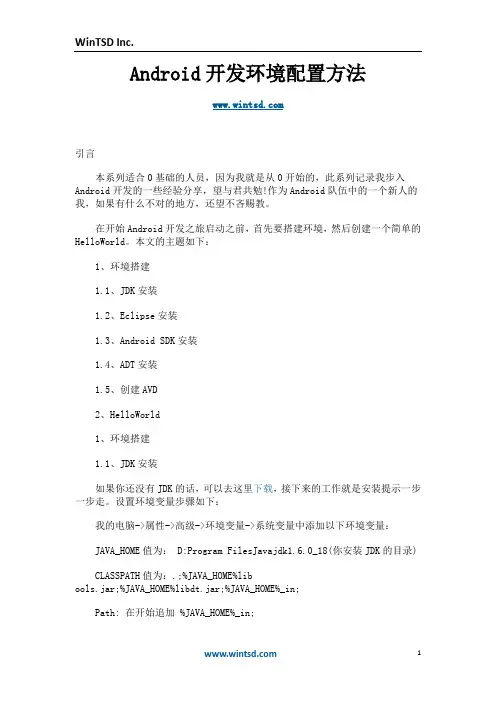
Android开发环境配置方法引言本系列适合0基础的人员,因为我就是从0开始的,此系列记录我步入Android开发的一些经验分享,望与君共勉!作为Android队伍中的一个新人的我,如果有什么不对的地方,还望不吝赐教。
在开始Android开发之旅启动之前,首先要搭建环境,然后创建一个简单的HelloWorld。
本文的主题如下:1、环境搭建1.1、JDK安装1.2、Eclipse安装1.3、Android SDK安装1.4、ADT安装1.5、创建AVD2、HelloWorld1、环境搭建1.1、JDK安装如果你还没有JDK的话,可以去这里下载,接下来的工作就是安装提示一步一步走。
设置环境变量步骤如下:我的电脑->属性->高级->环境变量->系统变量中添加以下环境变量:JAVA_HOME值为: D:Program FilesJavajdk1.6.0_18(你安装JDK的目录)CLASSPATH值为:.;%JAVA_HOME%libools.jar;%JAVA_HOME%libdt.jar;%JAVA_HOME%_in;Path: 在开始追加 %JAVA_HOME%_in;NOTE:前面四步设置环境变量对搭建Android开发环境不是必须的,可以跳过。
安装完成之后,可以在检查JDK是否安装成功。
打开cmd窗口,输入java ?version 查看JDK的版本信息。
出现类似下面的画面表示安装成功了:图1、验证JDK安装是否成功1.2、Eclipse安装如果你还么有Eclipse的话,可以去这里下载,下载如下图所示的Eclipse IDE for Java Developers(92M)的win 32bit版:图2、Eclipse下载解压之后即可使用。
1.3、Android SDK安装在Android Developers下载android-sdk_r05-windows.zip,下载完成后解压到任意路径。
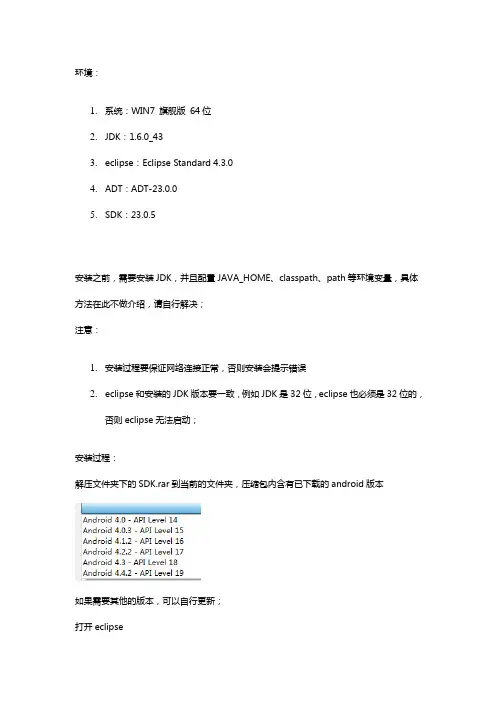
环境:1.系统:WIN7 旗舰版64位2.JDK:1.6.0_433.eclipse:Eclipse Standard4.3.04.ADT:ADT-23.0.05.SDK:23.0.5安装之前,需要安装JDK,并且配置JAVA_HOME、classpath、path等环境变量,具体方法在此不做介绍,请自行解决;注意:1.安装过程要保证网络连接正常,否则安装会提示错误2.eclipse和安装的JDK版本要一致,例如JDK是32位,eclipse也必须是32位的,否则eclipse无法启动;安装过程:解压文件夹下的SDK.rar到当前的文件夹,压缩包内含有已下载的android版本如果需要其他的版本,可以自行更新;打开eclipse点击help->install New Software...点击Add->点击Archive选择ADT安装位置选择ADT离线安装包,打开这时,会显示ADT的安装位置,点击OKeclipse会自动检测包里有哪些工具选中Develer Tools 安装所有的选项,点击Next这个时候,eclipse会开始安装ADT,点击Next这里会让你同意一些协议,看不懂,直接点同意,再点Finish这时,安装开始如果eclipse的版本比较低,安装过程中,会从网上下载更新,这也是保持联网的一个原因;中间会涉及安全提醒,直接点OK安装完成后,eclipse会提示你重启,点击Yes立即重启这时候,ADT虽然安装成功了,但是SDK还没有安装,没有SDK,一样没法创建android 工程(SDK是什么,可以去问度娘),eclipse启动后,会提示你没有SDK,点击Open Preferences这时会跳转到eclipse的设置页面,直接到安卓的设置,点击Browser,找到SDK的文件目录,点确定如果SDK和ADT版本是一致的,则不会报错没有报错,点击OKeclipse会将SDK里有的虚拟机版本会在AVD Manager里显示出来这时,整个安卓开发环境已搭建完成。
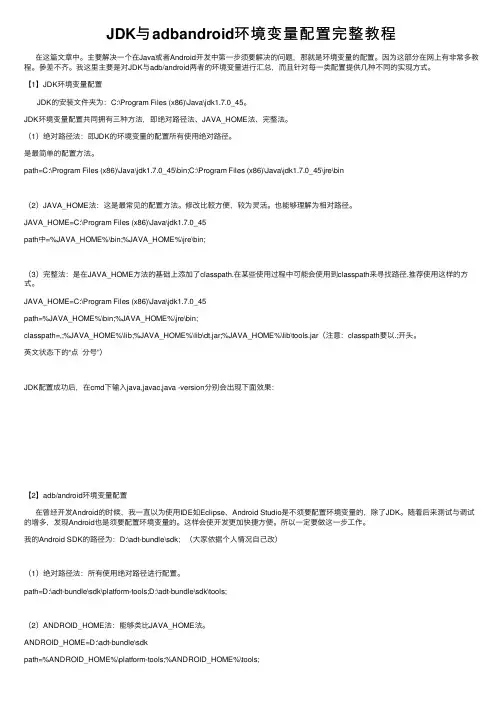
JDK与adbandroid环境变量配置完整教程在这篇⽂章中。
主要解决⼀个在Java或者Android开发中第⼀步须要解决的问题,那就是环境变量的配置。
因为这部分在⽹上有⾮常多教程。
參差不齐。
我这⾥主要是对JDK与adb/android两者的环境变量进⾏汇总,⽽且针对每⼀类配置提供⼏种不同的实现⽅式。
【1】JDK环境变量配置JDK的安装⽂件夹为:C:\Program Files (x86)\Java\jdk1.7.0_45。
JDK环境变量配置共同拥有三种⽅法,即绝对路径法、JAVA_HOME法、完整法。
(1)绝对路径法:即JDK的环境变量的配置所有使⽤绝对路径。
是最简单的配置⽅法。
path=C:\Program Files (x86)\Java\jdk1.7.0_45\bin;C:\Program Files (x86)\Java\jdk1.7.0_45\jre\bin(2)JAVA_HOME法:这是最常见的配置⽅法。
修改⽐較⽅便,较为灵活。
也能够理解为相对路径。
JAVA_HOME=C:\Program Files (x86)\Java\jdk1.7.0_45path中=%JAVA_HOME%\bin;%JAVA_HOME%\jre\bin;(3)完整法:是在JAVA_HOME⽅法的基础上添加了classpath.在某些使⽤过程中可能会使⽤到classpath来寻找路径.推荐使⽤这样的⽅式。
JAVA_HOME=C:\Program Files (x86)\Java\jdk1.7.0_45path=%JAVA_HOME%\bin;%JAVA_HOME%\jre\bin;classpath=,;%JAVA_HOME%\lib;%JAVA_HOME%\lib\dt.jar;%JAVA_HOME%\lib\tools.jar(注意:classpath要以.;开头。
英⽂状态下的“点分号”)JDK配置成功后,在cmd下输⼊java,javac,java -version分别会出现下⾯效果:【2】adb/android环境变量配置在曾经开发Android的时候,我⼀直以为使⽤IDE如Eclipse、Android Studio是不须要配置环境变量的,除了JDK。
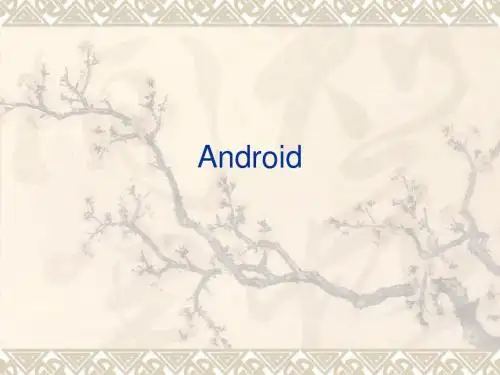
《Android系统程序开发》实验指导书主编:邢海涛集美大学2015年2月目录实验一Android开发环境 (3)实验二Android应用程序 (6)实验三Android生命周期 (11)实验四Android用户界面 (14)实验五组件通信与广播 (26)实验六后台服务 (39)实验七数据存储与访问 (53)实验八位置服务于地图应用 (77)实验九Android NDK开发 (84)实验十综合示例设计与开发 (88)实验一Android开发环境一、实验目的1.掌握Android开发环境的安装配置方法。
2.掌握Android SDK安装和配置。
3.掌握Android模拟器的使用。
二、实验内容搭建Android应用程序的开发环境。
三、实验仪器、设备硬件:PC 微型计算机、1G以上内存,40G以上硬盘软件:Windows XP,Eclipse , JDK , Android SDK四、实验步骤1.安装JDK和Eclipse安装JDK,假设安装目录:C:\Program Files\Java\jdk1.6.0_14\安装后,配置环境变量。
安装Eclipse选择下载:Eclipse IDE for Java Developers (92MB),解压到相应的目录中。
启动Eclipse双击目录中的eclipse.exe,假设选择工作目录:E:\Android\workplace,建议选择复选框,将工作目录设成默认工作目录。
2.安装Android SDKAndroid开发站点:/android,点击“下载SDK”选择Windows版本的Android SDK,文件名:android-sdk-windows-1.5_r3.zip,Android SDK只需解压,无需安装。
解压目录:E:\Android\android-sdk-windows-1.5_r3(假定)。
3、安装ADT插件安装ADT有两种方法。
手动下载ADT插件,下载网址:/android/eclipse/或Android SDK帮助文档中的下载页面,下载页面位置:<Android SDK>/docs/sdk/adt_download.html,选择下载:ADT_0.9.1.zip。
目录1 下载 (2)2安装 (2)2.1 JDK安装 (2)2.1.1 JDK安装 (2)2.1.2 JDK测试 (3)2.2 Android Studio 安装 (3)2.2.1 Android Studio 软件安装 (3)2.2.2 Android SDK 组件安装 (11)2.2.3 Android Virtual Device 创建 (12)2.2.4 Android Studio 测试 (15)3 常见问题 (20)1 下载资源列表:1. JDK2. Android Studio2安装2.1 JDK安装2.1.1 JDK安装链接:/technetwork/java/javase/downloads/jdk8-downloads-2133151.html Oracle官网的JDK根据安装方式分有两种版本:一种是压缩版(下载好之后后缀是.zip),根据自己的电脑操作系统选择下载的文件。
如图2.1-1:图2.1-1我的电脑是win 7 64位,这里我选择的是安装版,下载好文件之后,双击安装,根据安装导航安装即可。
(压缩版不做介绍,网上很多教程。
)2.1.2 JDK测试安装完成之后要做的就是测试,检验是否安装成功。
开始菜单→运行→输入cmd →确定打开DOS窗口输入命令:java -version 然后按Enter,正确的结果会显示JDK的版本信息如下图2.1.2-1:图2.1.2-12.2 Android Studio 安装2.2.1 Android Studio 软件安装链接:https:///studio/index.html点击链接,看到图2.2.1-1下载界面,点击页面中看到的按钮。
这里不需要担心操作系统的问题,网站会根据所使用的操作系统,然后下载不同的资源。
Android Studio 安装文件很大,这是因为它集成了相当多的功能在里面,集成的越多文件越大,软件的运行对电脑的配置也相对较高。
androidsdk安装及开发环境部署引⾔在windows安装Android的开发环境不简单也说不上算复杂,本⽂写给第⼀次想在⾃⼰Windows上建⽴Android开发环境投⼊Android浪潮的朋友们,为了确保⼤家能顺利完成开发环境的搭建,⽂章写的尽量详细,希望对准备进⼊Android开发的朋友有帮助。
本教程将分为五个步骤来完成Android开发环境的部署。
第⼀步:安装JDK。
第⼆步:配置Windows上JDK的变量环境。
第三步:下载安装Eclipse 。
第四步:下载安装Android SDK 。
第五步:为Eclipse安装ADT插件。
第⼀步:安装JDK下载到本地电脑后双击进⾏安装。
JDK默认安装成功后,会在系统⽬录下出现两个⽂件夹,⼀个代表jdk,⼀个代表jre。
JDK的全称是Java SE Development Kit,也就是Java 开发⼯具箱。
SE表⽰标准版。
JDK是Java的核⼼,包含了Java的运⾏环境(Java Runtime Environment),⼀堆Java⼯具和给开发者开发应⽤程序时调⽤的Java类库。
我们可以打开jdk的安装⽬录下的Bin⽬录,⾥⾯有许多后缀名为exe的可执⾏程序,这些都是JDK包含的⼯具。
通过第⼆步讲到的配置JDK的变量环境,我们可以⽅便地调⽤这些⼯具及它们的命令。
JDK包含的基本⼯具主要有:javac:Java编译器,将源代码转成字节码。
jar:打包⼯具,将相关的类⽂件打包成⼀个⽂件。
javadoc:⽂档⽣成器,从源码注释中提取⽂档。
jdb:debugger,调试查错⼯具。
java:运⾏编译后的java程序。
第⼆步:配置Windows上JDK的变量环境很多刚学java开发的⼈按照⽹上的教程可以很轻松配置好Windows上JDK的变量环境,但是为什么要这么配置并没有多想。
我们平时打开⼀个应⽤程序,⼀般是通过桌⾯的应⽤程序图标双击或单击系统开始菜单中应⽤程序的菜单链接,⽆论是桌⾯的快捷图标还是菜单链接都包含了应⽤程序的安装位置信息,打开它们的时候系统会按照这些位置信息找到安装⽬录然后启动程序。
Android手机开发环境配置作者:魏鹏飞一、相关下载1)Java JDK 或者Jre6 下载2)Eclipse IDE环境下载3)Android SDK下载二、软件安装1)Java JDK安装环境变量配置JDK按照安装提示完成安装①安装JDK,安装过程中可以自定义安装目录等信息,例如我们选择安装目录为D:\java\jdk1.5.0_08;②安装完成后,右击“我的电脑”,点击“属性”;③选择“高级”选项卡,点击“环境变量”;④在“系统变量”中,设置3项属性,JA V A_HOME,PATH,CLASSPATH(大小写无所谓),若已存在则点击“编辑”,不存在则点击“新建”;⑤JA V A_HOME指明JDK安装路径,就是刚才安装时所选择的路径D:\java\jdk1.5.0_08,此路径下包括lib,bin,jre等文件夹(此变量最好设置,因为以后运行tomcat,eclipse等都需要依*此变量);⑥Path使得系统可以在任何路径下识别java命令,设为:⑦%JA V A_HOME%\bin;%JA V A_HOME%\jre\bin CLASSPA TH为java加载类(class or lib)路径,只有类在classpath中,java命令才能识别,设为:⑧%JA V A_HOME%\lib\dt.jar;%JA V A_HOME%\lib\tools.jar (要加.表示当前路径)⑨%JA V A_HOME%就是引用前面指定的JA V A_HOME;⑩“开始”->;“运行”,键入“cmd”;11键入命令“java -version”,“java”,“javac”几个命令,出现画面,说明环境变量配置成功;12好了,打完收工。
下面开始你的第一个java程序吧。
2)Eclipse 配置快速安装方法(1)打开Eclipse, 在菜单栏上选择help->Install New SoftWare 出现如下界面:点击Add按钮,出现如下界面①安装android 开发插件(1)打开Eclipse, 在菜单栏上选择help->Install New SoftWare 出现如下界面:点击Add按钮,出现如下界面输入网址: https:///android/eclipse/ (如果出错,请将https改成http) 名称: Android (这里可以自定义)点击OK,将出现如下界面点击Next按钮,出现如下界面:点击Next按钮,出现如下界面:选择I accept the terms of the license agreements 点击Next,进入安装插件界面安装完成后,出现如下界面点击Yes按钮,重启Eclipse3)Android SDK配置(1)点击菜单window->preferences,进入如下界面选择你的android SDK解压后的目录,选错了就会报错,这个是升级工具,目前还没有一个版本的SDK(2)升级SDK版本,选择菜单window->Android sdk and avd manager 出现如下界面选择update all按钮,出现如下界面选择左边的某一项,点击accept表示安装,点击reject表示不安装,我这里只选了SDK 2.1 和samples for api 7 , 自己可以任意自定义,确定后,选择install按钮,进入安装界面如下:安装完成如下:(3)新建AVD(android vitural device) 和上面一样,进入android sdk and avd manager,选中Vitural Devices 在点击New按钮点击New按钮后,进入如下界面:名称可以随便取,target选择你需要的SDK版本,SD卡大小自定义,点击Create A VD,得到如下结果如上显示创建A VD完毕3 新建Android项目(1)选择菜单file->new->other 进入如下界面:选择新建Android Project项目,点击Next按钮,进入如下界面名称自定义,应用程序名自定义,报名必须包含一个点以上,min SDK version里面必须输入整数点击Next出现如下界面:注: 若有错误如: Project ... is missing required source folder: 'gen' ,则将gen->Android.Test->R.java这个文件删掉,Eclipse会为我们重新生成这个文件,并且不会报错。
Android 开发环境配置图文教程(jdk+eclipse+android sdk) 一相关下载
(1) java JDK下载:
进入该网页: /javase/downloads/index.jsp(或者直接点击下载)如下图:
选择 Download JDK 只下载JDK,无需下载jre.
(2)eclipse下载
进入该网页: /downloads/ (或者直接点击下载:BT下载HTTP下载) 如下图:
我们选择第一个(即eclipse IDE for java EE Developers)
(3)下载Android SDK
说明: Android SDK两种下载版本,一种是包含具体版本的SDK的,一种是只有升级工具,而不包含具体的SDK版本,后一种大概20多M,前一种70多M。
完全版下载 (android sdk 2.1 r01)升级版下载 (建议使用这个,本例子就是使用这个这里面不包含具体版本,想要什么版本在Eclipse里面升级就行)
二软件安装
(1)安装jdk 6u19 安装完成即可,无需配置环境变量
(2)解压eclipse eclipse无需安装,解压后,直接打开就行
(3)解压android sdk 这个也无需安装,解压后供后面使用
(4)最终有三个文件夹,如下图:
三 Eclipse配置
1 安装android 开发插件
(1)打开Eclipse, 在菜单栏上选择 help->Install New SoftWare 出现如下界面:
点击 Add按钮,出现如下界面
输入网址: https:///android/eclipse/ (如果出错,请将https改成http)
名称: Android (这里可以自定义)
点击OK,将出现如下界面
点击 Next按钮,出现如下界面:
点击Next按钮,出现如下界面:
选择 I accept the terms of the license agreements 点击Next,进入安装插件界面
安装完成后,出现如下界面
点击Yes按钮,重启Eclipse 2 配置android sdk
(1)点击菜单window->preferences,进入如下界面
选择你的android SDK解压后的目录,选错了就会报错,这个是升级工具,目前还没有一个版本的SDK
(2)升级SDK版本,选择菜单 window->Android sdk and avd manager 出现如下界面
选择update all按钮,出现如下界面
选择左边的某一项,点击accept表示安装,点击reject表示不安装,我这里只选了SDK 2.1 和samples for api 7 , 自己可以任意自定义,确定后,选择install按钮,进入安装界面如下:
安装完成如下:
(3)新建AVD(android vitural device) 和上面一样,进入android sdk and avd manager,选中Vitural Devices 在点击New按钮
点击New按钮后,进入如下界面:
名称可以随便取,target选择你需要的SDK版本,SD卡大小自定义,点击 Create AVD,得到如下结果
如上显示创建AVD完毕
3 新建Android项目
(1)选择菜单file->new->other 进入如下界面:
选择新建Android Project项目,点击Next按钮,进入如下界面
名称自定义,应用程序名自定义,报名必须包含一个点以上,min SDK version 里面必须输入整数
点击Next出现如下界面:
注: 若有错误如: Project ... is missing required source folder: 'gen' ,则将gen->Android.Test->R.java这个文件删掉,Eclipse会为我们重新生成这个文件,并且不会报错。
(3)配置运行
右键项目->Run as -> Run Configuration 进入如下界面:
该界面,点击Browse 按钮,选择你要运行的项目选择Target切换到以下界面
该界面选择运行的AVD,将AVD前面的方框设置为选择状态。
(4)测试项目运行
右键项目名称->run as ->Android Application 即可启动运行该Android程序,如下所示:
正在进入
测试程序运行结果。